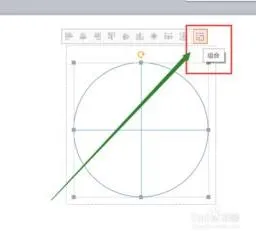-
1.在wps演示中怎么设计球体运动轨迹图示
打开wps演示,选择“版式”。
选择“空白”版式。
选择功能区中的“插入”中的“图片”,将地球和月球的图片导入文件。
没有图片可以用椭圆图形来替代。
按住左键将图片放大或缩小到适当大小,鼠标左键点击“月球”图片,选择“动画”中的“自定义动画”。
在“效果”选项中选择“更改”→“动作路径”→“其他动作路径”,在弹出的窗口中选择“圆形扩展”。
移动地球图片到幻灯片中间,拖动路径到适当大小,将月球图片放到路径上面。
在动画选项中选择“计时”,在弹出窗口中的“速度”中选择“非常慢”,“重复”选项中选择“直到下一次单击”。最后将“效果”选项中的“平稳开始”和“平稳结束”前的选中去掉。
设置这两处后月球就可以一直转动。
也可以增加运行路径。选中路径,鼠标右键选择“路径转换为自选图形”。然后将图形与路径进行重合。
左键双击图形,在“设置对象格式”窗口中填充颜色选择为“无填充颜色”。线条颜色可设置成彩色。确定后,会增加一个椭圆。
最后进入“效果”选项中,查看“平稳开始”和“平衡结束”前的选中是否去掉。
幻灯片制作完成,可以查看效果了。
2.PPT里怎么画球
操作如下:
第1步在一张新建的幻灯片中,单击”插入“选项卡中的”形状“按钮,选择”椭圆“,如下图:
第2步 在空白处拖动鼠标绘制出一个圆形,并且在拖动的同时按下”Shift“按键绘制一个正圆,如下图:
第3步 双击绘制的圆形,在”格式“选项卡的”大小“设置组中将宽和高均为10厘米,如下图:
第4步 在”格式“选项卡中单击”形状轮廓“按钮,在下拉列表中选择”无轮廓“去掉轮廓线,如下图:
第5步接下来,我们为这个圆形添加一些立体效果。在圆形上点击右键,选择”设置形状格式“,如下图:
第6步 弹出”设置形状格式“对话框,切换到“三维格式”选项卡,在“棱台”栏下的“顶端”中选择“圆”样式,并且设置宽度和高度均为100磅;如下图:
棱台的宽度和高度设置为100磅的效果,如下图:
第7步 在“设置形状格式”对话框中切换到“阴影”选项卡下,在“预设”中选择“靠下”。
这样几步操作,就可以把原本平面的圆形设置成立体的感觉,让幻灯片的展现大大增色。
3.PPT中如何弄出一个圆球
1、首先插入一个圆形状
2、右键点击圆,选择设置形状格式
3、点击效果选项里,三维格式,棱台效果选择第一个圆,再将宽度和高度数值设置成100
4、然后根据需要选择照明效果,此处的照明效果是中性中的第三个柔和